
ITunes-ohjelma on yleismaailmallinen työkalu mediajärjestelmän tallentamiseen ja "Apple" -laitteiden hallintaan. Monet käyttävät sitä luomaan varmuuskopioita, mutta joskus viimeisen tallennustilan tarve katoaa. Tänään kerromme, kuinka poistaa iCloudissa tallennetut tiedot tai paikalliseen tietokoneeseen iTunesin kautta.
Aikakausien varmuuskopioinnin läsnäolo mahdollistaa kaikki tiedot iPhonesta, iPadista tai iPodista, jos se on poistettu mistä tahansa syystä tai yksinkertaisesti "Siirrä" uudelle Apple-laitteelle. Jokaiselle niistä iTunes voi tallentaa yhden asianmukaisen varmuuskopion.
IOS-laitteen varmuuskopiointi
iTunesin avulla voit varata tietoja yhdellä kahdesta paikasta - tietokoneen kiintolevyllä tai iCloud-pilvivarastolla sekä kussakin niistä samanaikaisesti. Backup voidaan myös luoda iPhonessa tai iPadissa, mutta koska tämä tapahtuu ilman yhteyden tietokoneeseen, on mahdollista tallentaa tietoja siten, että vain pilvi on mahdollista tallentaa. Seuraavaksi katsomme tarkemmin kaikki käytettävissä olevat vaihtoehdot ongelman ratkaisemiseksi tämän artikkelin otsikossa.Vaihtoehto 1: iTunes
IOS-laitteen avulla luotu IOS-laitteen varmuuskopiointi suoritetaan kirjaimellisesti kolmessa yksinkertaisessa vaiheessa.
- Suorita iTunes-ohjelma, napsauta Muokkaa-valikkokohdassa vasemmassa yläkulmassa ja valitse sitten näkyviin luetteloon "Asetukset".
- Siirry avautuvaan ikkunaan "Laitteet" -välilehdelle. Näyttö näyttää luettelon laitteista, joille on varmuuskopioita, niiden luomisen päivämäärä ilmoitetaan myös oikealla. Esimerkissämme "uhri" on iPhone - jakamme sen hiiren napsautuksella ja napsauta sitten "Poista Backup" -painiketta.
- Kun olet vahvistanut varmuuskopion poistamisen,
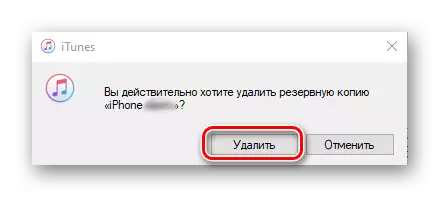
"Asetukset" -ikkuna voidaan sulkea - tähän, käytä Cross tai "OK" -painiketta.



Joten on mahdollista poistaa on-laitteen varmuuskopio käyttämällä IS-laitteita, joita voit poistaa iTunes-ohjelman avulla.
Vaihtoehto 2: iCloud
Jos tallennat varmuuskopion iTunesista iCloudissa tai luonut sen iPhonessa, iPadissa tai iPodissa, on helpompi poistaa dataa Apple-laitteesta.
- Avaa iOS-laitteellasi "Asetukset" napauttamalla oman profiilin (Apple ID) nimi ja siirry sitten "iCloud" -osioon.
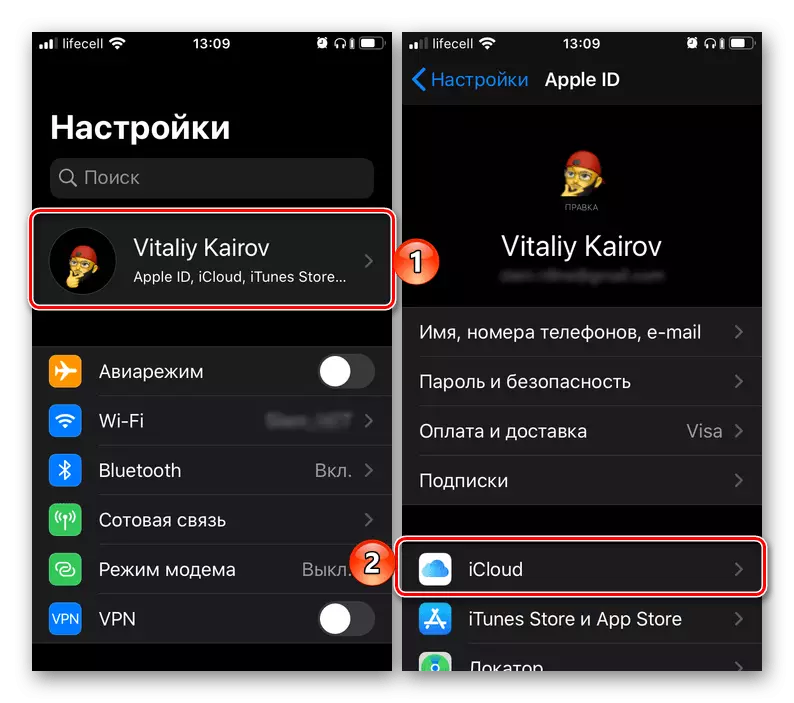
merkintä: IOS 11: ssa ja alapuolella "Icloud" Paikallinen luettelo "Asetukset" , ei erillisessä osassa, joka tarjoaa kykyä hallita Apple-tunnusta.
- Seuraavaksi napauta Warehouse Management-kohdetta ja valitse sitten "Varmuuskopio".

merkintä: IOS 11: ssa ja alla on tarpeen käyttää kohteita vuorotellen "Varastointi" ja "Ohjaus".
- Valitse laite, varmuuskopio, josta haluat poistaa, jos haluat, lue pilven kanssa synkronoidun tietoluettelon.
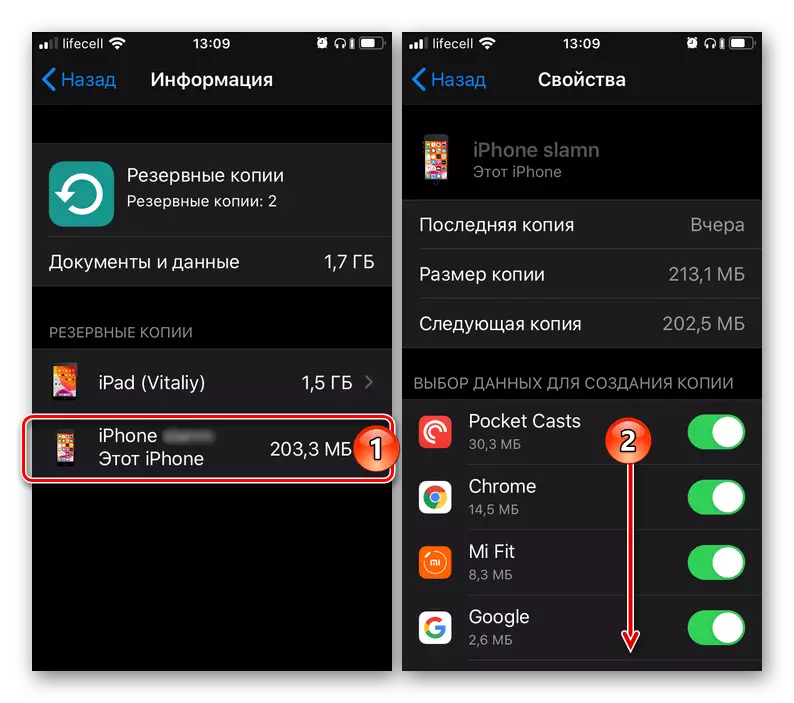
Napsauta sitten sivun alareunassa olevaa "Poista kopiointi" -painiketta ja vahvista aikeet käyttämällä "Poista ja poista" kohde.
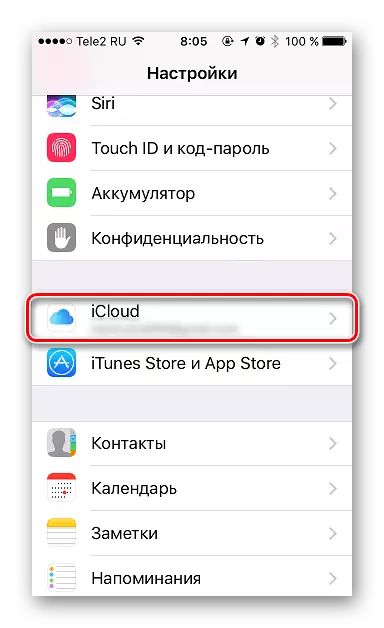


Kuten näet, varmuuskopion poistaminen iPhonesta tai iPadista ei ole vaikeampaa kuin iTunesin käyttö, mutta tällä tavoin et ainoastaan poista tietoja, vaan myös irrota mahdollisuus synkronoinnin pilven kanssa tulevaisuudessa. Jos ja milloin sinun on luotava varmuuskopio uudelleen, käytä alla olevaa linkkiä suosituksia alla.
Lue lisää: Kuinka tehdä varmuuskopio iPhone Data, iPad, iPod
Johtopäätös
Valmistumisessa kiinnittämme huomionne siihen, että jos tällaista tarvetta ei ole, on parempi olla poistamatta varmuuskopioita, vaikka laitteet eivät ole enää käytettävissä. Joten, jos saat uuden iPhonen, iPadin tai iPodin, voit helposti palauttaa kaikki tiedot, jotka aiemmin tallennetaan vanhaan.
